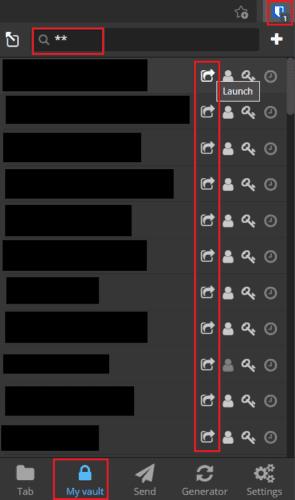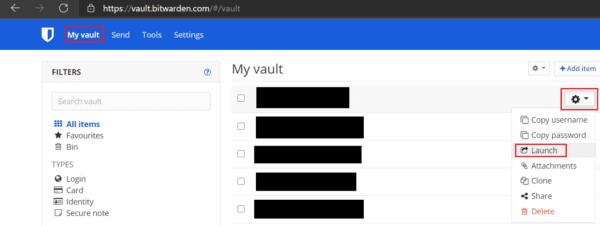Passordadministratorer inneholder en hel rekke funksjoner designet for å gjøre livet ditt enklere. Hovedformålet deres er å lagre passordene dine på en sikker måte, slik at du ikke trenger å huske dem alle. Dette er ment for å la deg velge unike, lengre og mer komplekse passord for hver tjeneste du har en konto hos.
Passordbehandlere, som Bitwarden, lar deg lagre andre deler av informasjonen med påloggingsdetaljene dine. Dette inkluderer URL-en til nettstedet legitimasjonen er gyldig for og et merknadsfelt der du kan angi eventuelle ekstra detaljer du ønsker. En av hovedfordelene med å lagre en URL med hver oppføring er at nettleserutvidelsen foreslår en autofyll-oppføring hvis du blar gjennom den.
Å ha URL-en lagret sammen med oppføringen kan også være nyttig hvis du ikke allerede er på rett side. Hvis du for eksempel fant en oppføring i hvelvet og ønsket å bruke den, men ikke hadde URL-en inkludert, må du huske og skrive den inn manuelt eller søke etter den. Imidlertid, hvis du lagrer en URL med oppføringen, tilbyr Bitwarden et enkelt ettklikksalternativ for å åpne URL-en i en ny fane.
Hvordan åpne URL-en knyttet til en oppføring via Bitwarden-nettleserutvidelsen
For å åpne Bitwarden-nettleserutvidelsen, klikk på Bitwarden-nettleserutvidelsens ikon, og finn deretter oppføringen du vil ha i «Mitt hvelv»-fanen eller via søkefeltet. På høyre side av hver oppføring vil det være et sett med fire ikoner. Klikk på det første ikonet, merket "Launch". Dette vil åpne URL-en, hvis det er en, i en ny fane.
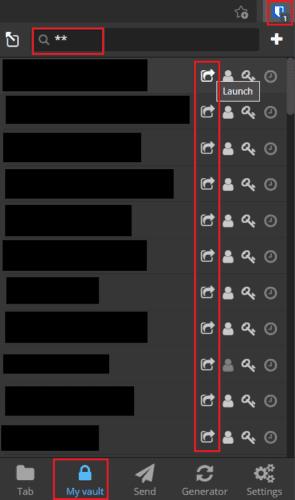
Åpne Bitwarden-utvidelsen, finn deretter en oppføring og klikk på ikonet lengst til venstre merket "Launch" for å åpne den tilknyttede URL-en i en ny fane.
Hvordan åpne URL-en knyttet til en oppføring via Bitwarden Web Vault
Åpne URL-en til en oppføring i hvelvet ditt via Bitwarden-webhvelvet, åpne standardfanen "Mitt hvelv", og hold deretter musen over oppføringen du vil åpne. Klikk på tannhjulikonet på høyre side av oppføringen, og klikk deretter på "Start" i rullegardinmenyen.
Tips : "Launch"-alternativet vil alltid være tilgjengelig, selv om du ikke har konfigurert en URL for det. Det vil imidlertid bare fungere riktig hvis oppføringen er riktig satt opp med en URL.
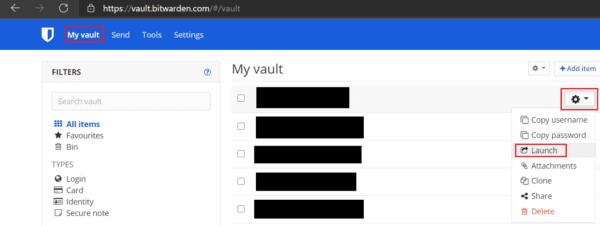
I standardfanen "Mitt hvelv", klikk på tannhjulikonet og deretter på "Start" i rullegardinmenyen.
Det kan være veldig nyttig å lagre en URL med en oppføring i passordbehandlingen. Ved å følge trinnene i denne veiledningen kan du enkelt åpne URL-en knyttet til en hvilken som helst oppføring.